გაეცანით პრობლემის გადაჭრის უმარტივეს მეთოდებს
- Outlook-ის შეცდომა 0x800cce05 შეიძლება მოხდეს სისტემის დაზიანებული ფაილების ან სხვა აპებთან კონფლიქტის გამო.
- მის გამოსასწორებლად, შეგიძლიათ SFC სკანიროთ სისტემის ფაილების შესაკეთებლად, ან შექმნათ ახალი Outlook პროფილი.

- მართეთ ყველა თქვენი ელფოსტა ერთ შემოსულებში
- პოპულარული აპლიკაციების ადვილად ინტეგრირება (Facebook, Todoist, LinkedIn, Dropbox და ა.შ.)
- წვდომა თქვენს ყველა კონტაქტზე ერთი გარემოდან
- მოიცილეთ შეცდომები და დაკარგული ელ.ფოსტის მონაცემები
ელ.წერილი მარტივი და ლამაზი გახდა
Outlook პოპულარულია ელ.ფოსტის კლიენტი სხვადასხვა ფუნქციებით ეფექტური კომუნიკაციისა და ორგანიზებისთვის. თუმცა, როგორც ნებისმიერი სხვა პროგრამა, ის არ არის დაცული შეცდომებისგან. ერთ-ერთი გავრცელებული შეცდომაა 0x800CCE05 უცნობი შეცდომა.
ეს სახელმძღვანელო შეისწავლის რამდენიმე მეთოდს პრობლემის გადასაჭრელად და თქვენი Outlook-ის სწორ გზაზე დასაბრუნებლად.
რა იწვევს Outlook 0x800CCE05 უცნობი შეცდომას?
Outlook-ის ამ შეცდომის სხვადასხვა მიზეზი შეიძლება იყოს; ზოგიერთი საერთო ჩამოთვლილია აქ:
- დაზიანებულია Outlook მონაცემთა ფაილები – თუ Outlook მონაცემთა ფაილები, როგორიცაა PST ან OST ფაილები, დაზიანებულია, შეიძლება შეგექმნათ შეცდომა.
- კონფლიქტური Outlook დანამატები – გარკვეული დამატებები დაინსტალირებულია Outlook-ში შეიძლება ხელი შეუშალოს აპის ნორმალურ ფუნქციონირებას, განსაკუთრებით ელ.ფოსტის სინქრონიზაციას, რითაც გამოიწვიოს შეცდომა.
- ანტივირუსული ან firewall ჩარევა – უსაფრთხოების ზოგიერთმა პროგრამულმა ან აგრესიულმა firewall-ის პარამეტრებმა შეიძლება ხელი შეუშალოს Outlook-ის ფუნქციონირებას, რაც გამოიწვევს პრობლემებს.
- Outlook-ის მოძველებული ვერსია – აპის მოძველებულმა ან შეუთავსებელმა ვერსიამ შეიძლება გამოიწვიოს სხვადასხვა შეცდომები, მათ შორის ეს. სცადეთ Outlook-ის განახლება.
- დაზიანებული Outlook პროფილი – ა დაზიანებულია Outlook მომხმარებლის პროფილი სისტემის ხარვეზების, პროფილის არასწორი პარამეტრების ან სხვა ფაქტორების გამო შეიძლება გამოიწვიოს სხვადასხვა შეცდომები, მათ შორის 0x800CCE05 შეცდომა.
ასე რომ, ახლა, როდესაც თქვენ იცით პრობლემის მიზეზები, მოდით შევხედოთ გადაწყვეტილებებს მის გამოსასწორებლად.
როგორ გამოვასწორო Outlook 0x800CCE05 უცნობი შეცდომა?
პრობლემების მოგვარების გაფართოებულ ნაბიჯებზე ჩართვამდე, თქვენ უნდა გაითვალისწინოთ შემდეგი შემოწმებები:
- სცადეთ კომპიუტერის გადატვირთვა.
- საიმედო ინტერნეტ კავშირი.
- უზრუნველყავით თქვენი Windows განახლებულია.
- შეამოწმეთ განახლებულია თუ არა Outlook.
- ხელახლა დააინსტალირეთ Outlook აპი.
როგორც კი დაასრულებთ, გადადით შემდეგ განყოფილებაში პრობლემის მოსაგვარებლად.
1. გაუშვით SFC სკანირება
- დააჭირეთ ფანჯრები გასაღები, ტიპი სმდდა დააწკაპუნეთ Ადმინისტრატორის სახელით გაშვება.

- დააკოპირეთ და ჩასვით შემდეგი ბრძანება სისტემის ფაილების შესაკეთებლად და დააჭირეთ შედი:
sfc/scannow
- დაელოდეთ პროცესის დასრულებას, შემდეგ გადატვირთეთ კომპიუტერი.
2. შეაკეთეთ თქვენი Outlook PST
2.1 იპოვნეთ დაზიანებული მონაცემთა ფაილები
- დახურეთ Outlook აპი, თუ ის ღიაა. დააჭირეთ ფანჯრები გასაღები, მართვის პანელიდა დააწკაპუნეთ გახსენით.

- აირჩიეთ დიდი ხატები როგორც ნახვა მიერ და დააწკაპუნეთ ფოსტა.

- დააწკაპუნეთ პროფილების ჩვენება ღილაკი.

- აირჩიეთ დაზარალებული პროფილი და დააწკაპუნეთ Თვისებები.

- დააწკაპუნეთ მონაცემთა ფაილები.

- Ზე მონაცემთა ფაილები ფანჯარაში, იპოვნეთ ის შავი წრის გამშვები ნიშნით და ჩაწერეთ ბილიკი.

- დაჭერა ფანჯრები + ე გასახსნელად ფაილების მკვლევარი.
- გადადით რომელიმე ამ ბილიკზე:
C:\Program Files\Microsoft Office\root\Office16
C:\Program Files (x86)\Microsoft Office\root\office16
- იპოვნეთ და ორჯერ დააწკაპუნეთ SCANPST.EXE.

- დააწკაპუნეთ დათვალიერება და გადადით იმ ბილიკზე, რომელიც აღნიშნეთ გამოსავალში 2.1.

- დააწკაპუნეთ დაწყება და დაველოდოთ პროცესის დასრულებას.
- დააწკაპუნეთ შეკეთება როცა მოთხოვნილი.
ეს ინსტრუმენტი დაგეხმარებათ პირად საქაღალდესთან დაკავშირებული პრობლემების გამოსწორებაში (. pst) ფაილები, რითაც მოაგვარებს პრობლემას.
- CAA30194 Microsoft Team შეცდომის კოდი: როგორ გამოვასწოროთ იგი
- როგორ სწრაფად ამოიღოთ შესვლის პაროლი Windows 10-დან
3. შექმენით ახალი Outlook პროფილი
- დააჭირეთ ფანჯრები გასაღები, ტიპი Outlook და დააწკაპუნეთ გახსენით.

- აირჩიეთ ფაილი.

- დააწკაპუნეთ Ანგარიშის პარამეტრები, მაშინ პროფილების მართვა.

- აირჩიეთ პროფილების ჩვენება.

- დააწკაპუნეთ დამატება.

- ჩართულია შექმენით ახალი პროფილი ფანჯარაში ჩაწერეთ სახელი Პროფილის სახელი და დააწკაპუნეთ კარგი.

შეიქმნება ახალი პროფილი Outlook-ისთვის; სცადეთ მასზე წვდომა, რათა შეამოწმოთ, არის თუ არა შეცდომა.
4. დაამატეთ Outlook firewall-ს
- დააჭირეთ ფანჯრები გასაღები, მართვის პანელიდა დააწკაპუნეთ გახსენით.

- აირჩიეთ კატეგორია როგორც ნახვა მიერ & დააწკაპუნეთ Სისტემა და უსაფრთხოება.

- ქვეშ Windows Defender Firewall, დააწკაპუნეთ აპის დაშვება Windows Firewall-ის მეშვეობით.

- დააწკაპუნეთ Პარამეტრების შეცვლა.
- ახლა დააწკაპუნეთ სხვა აპის დაშვება.

- დააწკაპუნეთ დათვალიერება და იპოვნეთ Microsoft Office Outlook.

- დააწკაპუნეთ დამატება.

- სიაში დამატების შემდეგ აირჩიეთ პირადი და საჯარო Microsoft Office Outlook-ისთვის. დააწკაპუნეთ კარგი.

ახლა სცადეთ გამოიყენოთ Outlook და შეამოწმეთ პრობლემა შენარჩუნებულია თუ არა.
5. გადააყენეთ უსაფრთხოების პროგრამული უზრუნველყოფა
- დაჭერა ფანჯრები + მე გასახსნელად პარამეტრები.
- დააწკაპუნეთ აპები, შემდეგ აირჩიეთ დაინსტალირებული აპლიკაციები.

- იპოვნეთ Windows უსაფრთხოება, დააწკაპუნეთ სამი წერტილიდა აირჩიეთ Დამატებითი პარამეტრები.

- Ქვეშ გადატვირთვა ვარიანტი, დააწკაპუნეთ გადატვირთვა ღილაკი.

ასე რომ, ეს არის Outlook 0x800CCE05 შეცდომის აღმოფხვრის მეთოდები. თუ შეცდომა შენარჩუნებულია, დაუკავშირდით Microsoft-ის მხარდაჭერას ან თქვენს IT განყოფილებას შემდგომი დახმარებისთვის, განსაკუთრებით თუ ის დაკავშირებულია სერვერთან ან ქსელთან დაკავშირებულ საკითხებთან.
თუ თქვენ გაქვთ მსგავსი პრობლემები, როგორიცაა Outlook არ იხსნება Windows 10-ზე, ჩვენ გირჩევთ გაეცნოთ ამ ინფორმაციულ სახელმძღვანელოს გადაწყვეტილებების მოსაძებნად.
გთხოვთ მოგვაწოდოთ ნებისმიერი ინფორმაცია, რჩევა და თქვენი გამოცდილება ამ საკითხთან დაკავშირებით კომენტარების განყოფილებაში ქვემოთ.
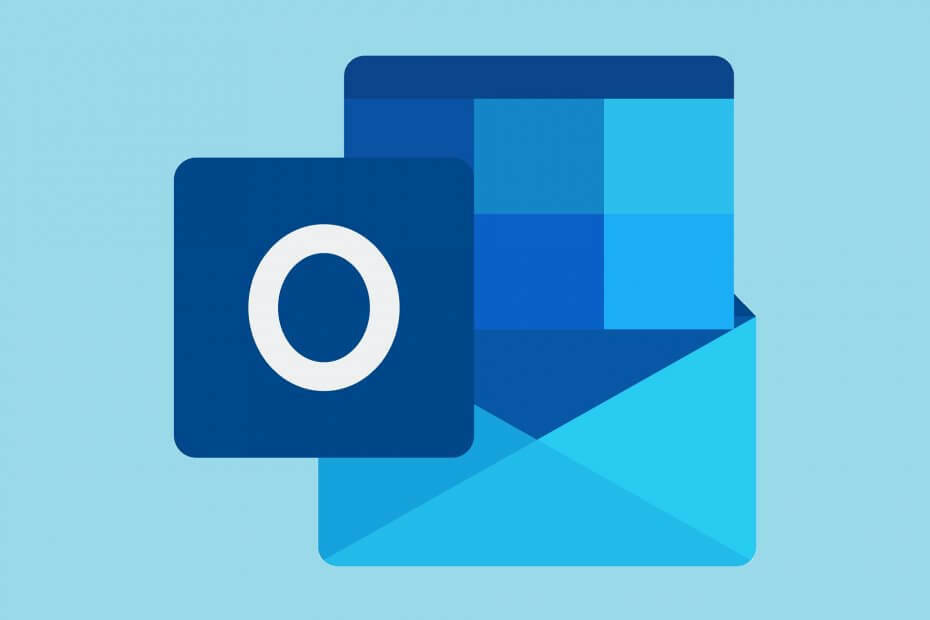
![Outlook აპლიკაცია არ სინქრონიზდება Windows 10-ზე [ფიქსაცია]](/f/0b33cd2ed0f3a63d98563100bb5d6be9.jpg?width=300&height=460)
